Few things ruin a good playlist like constant iPhone notifications. Dù bạn đang tận hưởng những bản nhạc yêu thích hay đắm chìm vào một podcast hấp dẫn, những thông báo liên tục có thể phá vỡ trải nghiệm thư giãn. May mắn thay, Apple đã tích hợp nhiều công cụ hữu ích giúp bạn dễ dàng tắt thông báo iPhone khi nghe nhạc, đảm bảo không gian giải trí của bạn được liền mạch và không bị gián đoạn.
1. Sử Dụng Chế Độ Im Lặng (Silent Mode)
Chế độ Im Lặng (Silent Mode) là phương pháp nhanh nhất để ngăn âm thanh thông báo làm gián đoạn âm nhạc của bạn. Đây là một giải pháp đơn giản, dựa trên phần cứng, hoạt động tức thì mà không cần phải tinh chỉnh nhiều cài đặt.
Nếu iPhone của bạn có công tắc vật lý Ring/Silent (thường thấy trên các mẫu iPhone 14 trở về trước), chỉ cần gạt công tắc này sang chế độ Im Lặng là sẽ tắt tiếng các thông báo mà vẫn giữ cho nhạc của bạn phát liên tục.
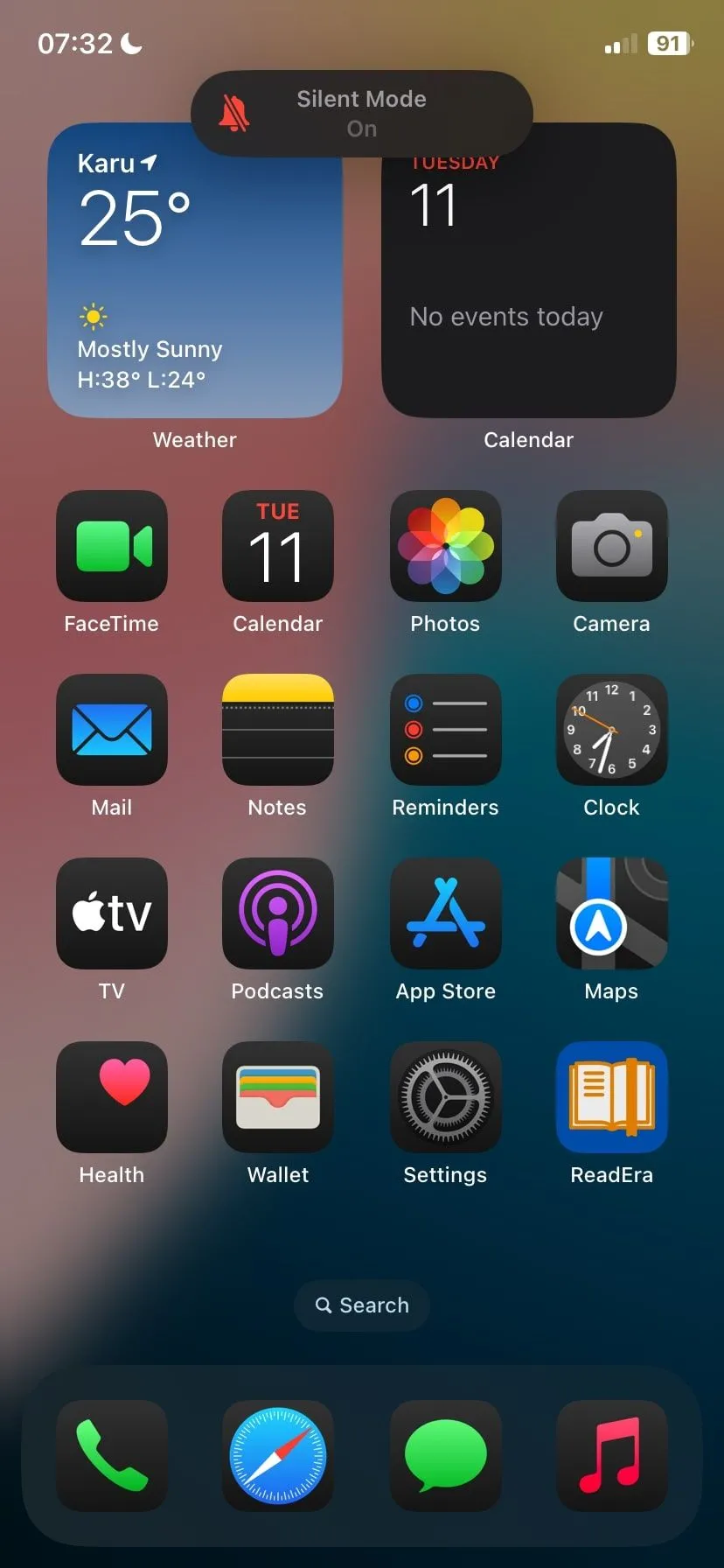 Thông báo chế độ Im lặng trên iPhone cho biết đã bật Silent Mode
Thông báo chế độ Im lặng trên iPhone cho biết đã bật Silent Mode
Đối với các mẫu iPhone mới hơn (iPhone 15 trở lên), nơi Apple đã thay thế công tắc Im Lặng bằng Nút Tác vụ (Action Button), bạn có thể nhấn giữ nút này để bật/tắt Chế độ Im Lặng. Ngoài ra, bạn cũng có thể bật Chế độ Im Lặng bằng cách truy cập Cài đặt > Âm thanh & Cảm ứng và bật tùy chọn Chế độ Im lặng.
2. Bật Chế Độ Không Làm Phiền (Do Not Disturb)
Nếu Chế độ Im Lặng có vẻ quá rộng rãi so với nhu cầu của bạn, tính năng Không Làm Phiền (Do Not Disturb) của Apple cung cấp một cách tiếp cận tùy chỉnh hơn để quản lý sự gián đoạn.
Chế độ Không Làm Phiền sẽ tạm thời tắt tiếng tất cả cuộc gọi, tin nhắn và thông báo. Để kích hoạt, bạn chỉ cần vuốt xuống từ góc trên bên phải màn hình để mở Trung tâm điều khiển (Control Center) và chạm vào biểu tượng hình mặt trăng khuyết.
Ngoài ra, bạn có thể thiết lập lịch trình để chế độ Không Làm Phiền tự động kích hoạt vào những thời điểm cụ thể. Truy cập Cài đặt > Tập trung > Không Làm Phiền và đặt lịch trình phù hợp.
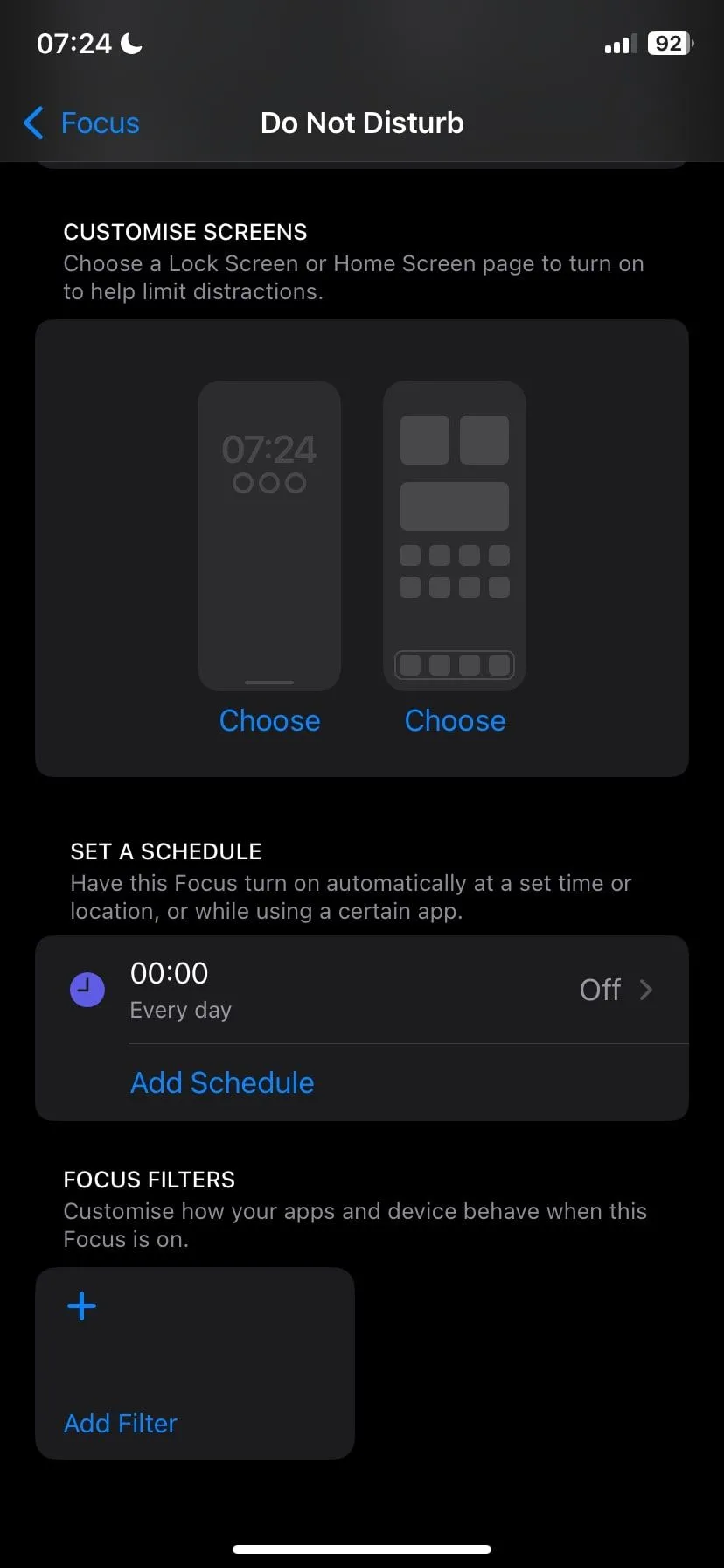 Cài đặt Không Làm Phiền trên iPhone với tùy chọn Đặt lịch trình bật tắt
Cài đặt Không Làm Phiền trên iPhone với tùy chọn Đặt lịch trình bật tắt
3. Tận Dụng Chế Độ Tập Trung (Focus Mode)
Được giới thiệu trong iOS 15, Chế độ Tập trung (Focus Mode) đưa khả năng quản lý thông báo lên một tầm cao mới bằng cách cho phép bạn tạo các hồ sơ tùy chỉnh cho các tình huống khác nhau, như làm việc, ngủ hoặc thời gian cá nhân. Ví dụ, bạn có thể thiết lập một “Chế độ Tập trung Nghe nhạc” để tắt tất cả các thông báo ngoại trừ những thông báo từ ứng dụng nghe nhạc của bạn hoặc từ các liên hệ quan trọng.
Để tạo một Chế độ Tập trung:
- Vào Cài đặt > Tập trung.
- Chạm vào biểu tượng “+” để thêm Chế độ Tập trung mới.
- Chọn Tùy chỉnh và điều chỉnh những ứng dụng và người nào có thể gửi thông báo cho bạn trong thời gian này.
- Bật Chế độ Tập trung khi bạn sẵn sàng thưởng thức âm nhạc không bị gián đoạn.
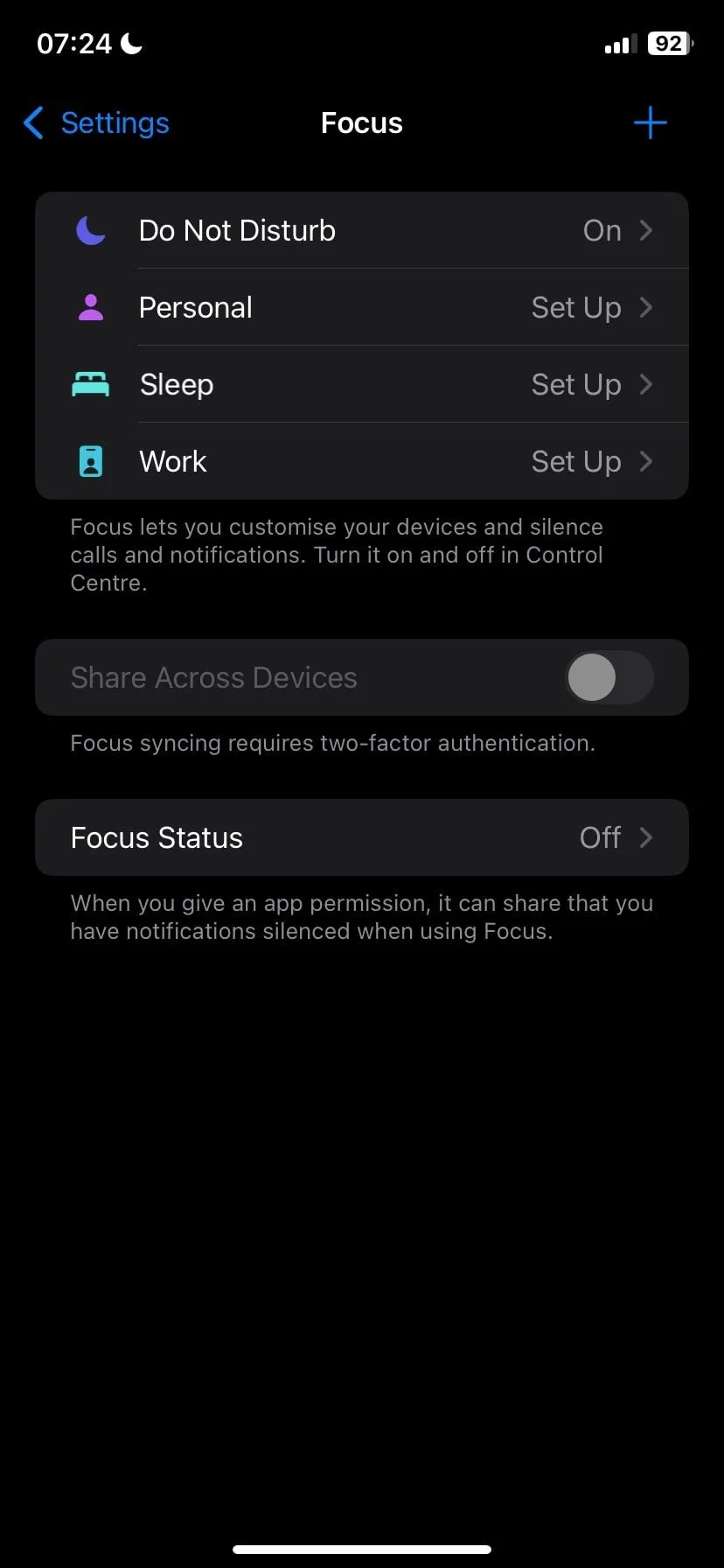 Màn hình Chế độ Tập trung trên iPhone hiển thị các tùy chọn như Không Làm Phiền, Cá nhân, Ngủ và Làm việc
Màn hình Chế độ Tập trung trên iPhone hiển thị các tùy chọn như Không Làm Phiền, Cá nhân, Ngủ và Làm việc
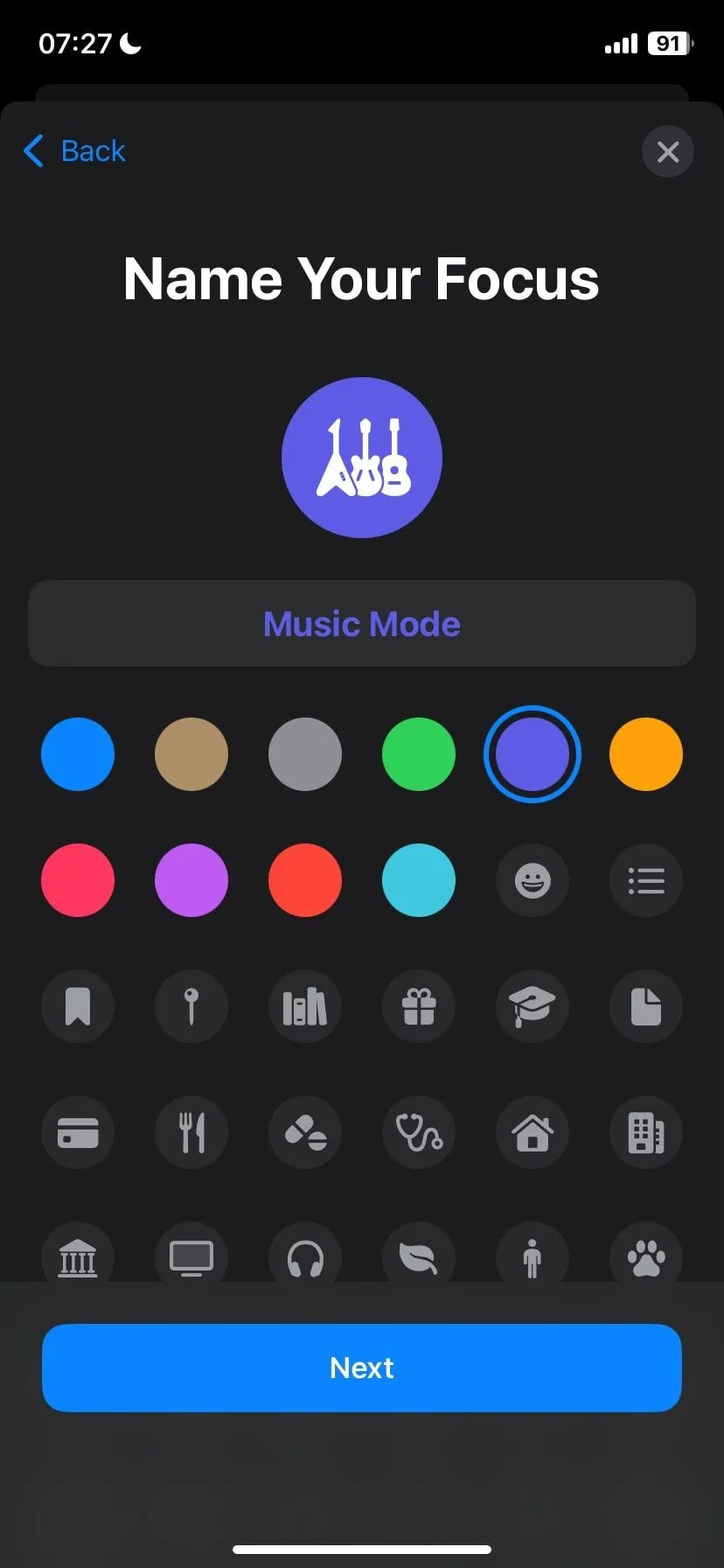 Trang đặt tên cho Chế độ Tập trung mới trên iPhone
Trang đặt tên cho Chế độ Tập trung mới trên iPhone
Bạn thậm chí có thể cài đặt Chế độ Tập trung để tự động kích hoạt khi bạn mở ứng dụng nghe nhạc hoặc kết nối với một thiết bị Bluetooth cụ thể, như tai nghe hoặc hệ thống âm thanh trên xe hơi.
Việc ngăn thông báo iPhone làm phiền trải nghiệm nghe nhạc của bạn không hề phức tạp. Với các công cụ như Chế độ Im Lặng, Không Làm Phiền và Chế độ Tập trung, bạn hoàn toàn có thể tạo ra một không gian nghe nhạc không bị xao nhãng. Dù bạn đang thư giãn với một playlist hay nghe podcast, những tính năng này sẽ giúp bạn tận hưởng trọn vẹn mà không gặp bất kỳ sự gián đoạn nào. Hãy chia sẻ trải nghiệm của bạn về việc quản lý thông báo trên iPhone!


